在现代社会中手机已经成为我们生活中不可或缺的一部分,而手机拍照功能的日益强大,更是让我们可以轻松地记录下美好瞬间。在拍摄试卷或重要文件时,常常会出现阴影部分的问题,影响了图片的清晰度和可读性。如何去掉手机拍照试卷的阴影部分,如何修改带有阴影的试卷图片,成为了我们需要解决的难题。本文将会为大家分享一些实用的方法和技巧,帮助大家轻松解决这一问题,提高试卷拍照的质量。
如何修改带阴影的试卷图片
步骤如下:
1.首先我们在ps里面打开图片,我们可以看到这张图片的右下角。明显的黑色阴影,应该是手机的影子,整个图片也比较暗淡,打出来应该是黑乎乎的一片,
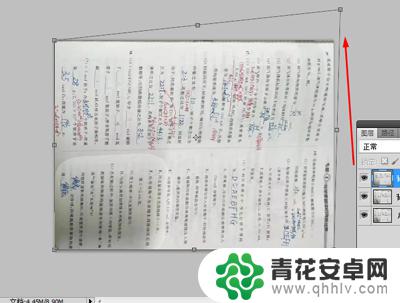
2.选取套索工具,选定黑色阴影这一块。点击图像调整曲线,进行调整,是阴影部分的阴影减淡
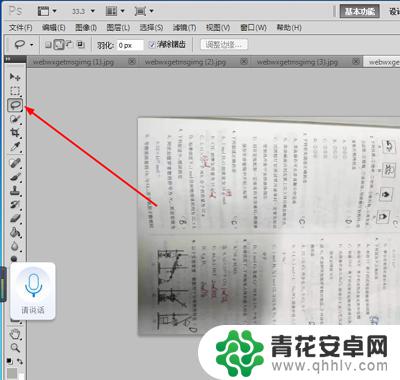

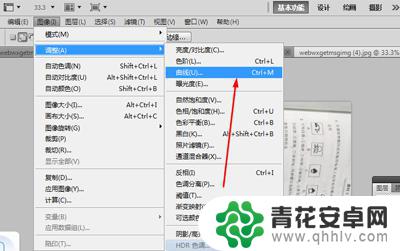

3.复制图层,点击编辑---变换---扭曲,拉动其中一个倾斜的角,使4条边横平竖直。
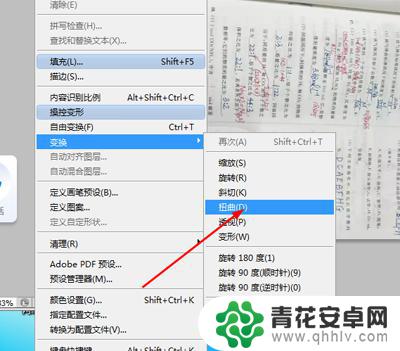
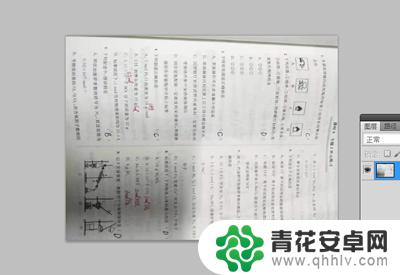
4.点击图像----调整--色阶,选择白色的吸管笔
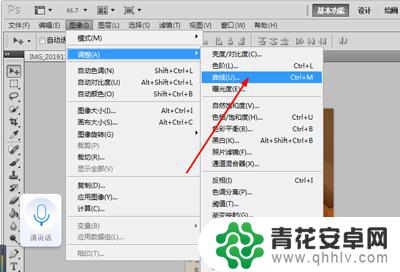
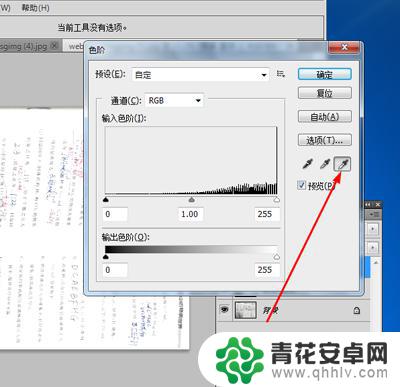
5.在试卷白色部分进行点击,经过点击以后,我们可以发现试卷亮度提高了黑色阴影不明显了,
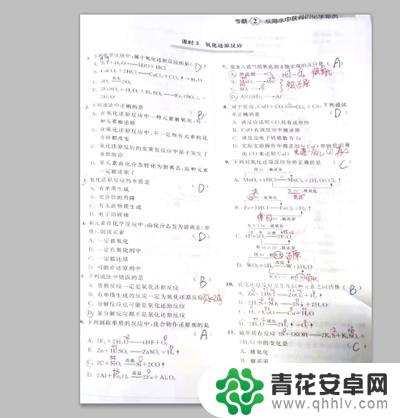
6.点击储存保存文件,然后我们可以通过打印机打印。打印出来的图片,我们看到是比较清晰的,几乎已经达到扫描的效果,这样学生看起来也不费力了。
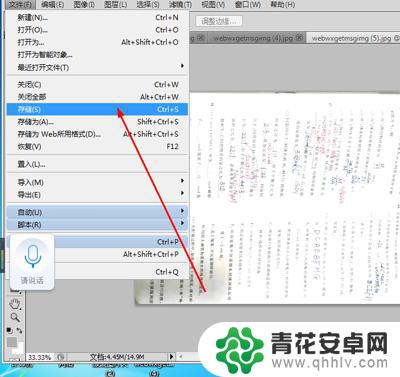
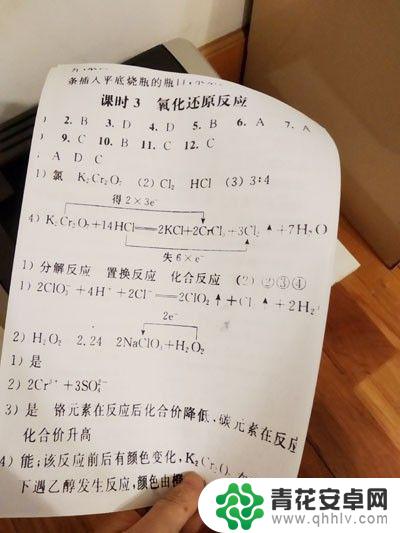
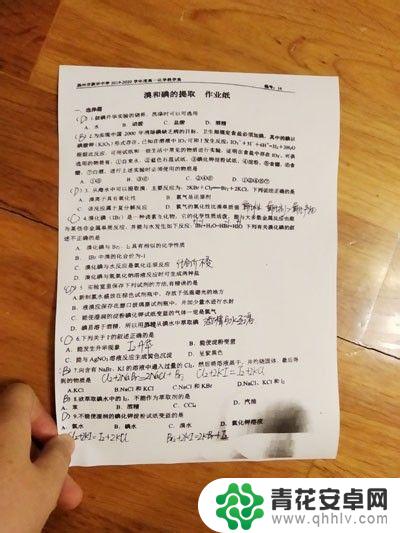
以上是关于如何消除手机拍照试卷中阴影部分的全部内容,如果遇到这种情况,您可以根据本文提供的方法来解决,希望对大家有所帮助。










